当前位置: 首页 > win7麦克风声音小无法增强的调整设置方法步骤教程
win7麦克风声音小无法增强的调整设置方法步骤教程?
小伙伴用win7电脑发现麦克风音量小是不是直接在调节上调节大小,但是要是调节的不灵敏了或者出问题无法增强要怎么办呢。下面介绍用电脑里的设置来调节增强的方法,希望可以让您的麦克风更动听。
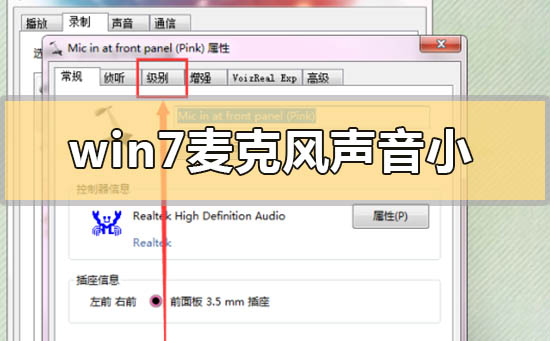

win7麦克风声音小无法增强怎么调整设置
一、右键点击通知栏上的“喇叭”图标,菜单内点击“录音设备”。
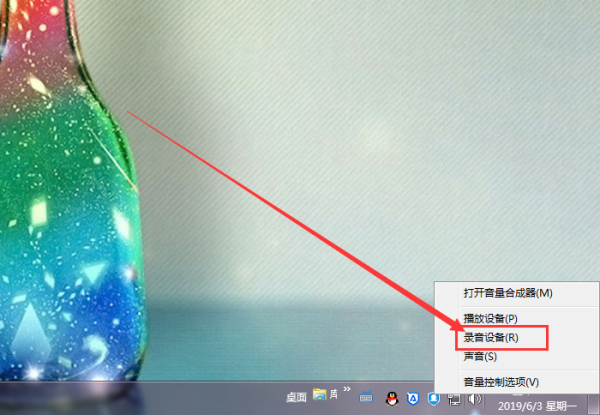
二、点击当前使用的录音设备,然后点击右下角“属性”。
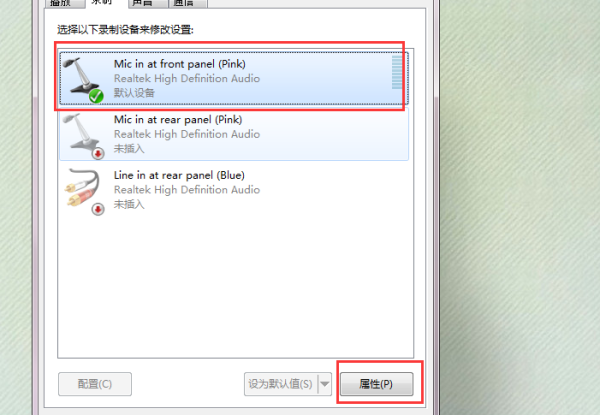
三、点击工具栏“级别”选项。
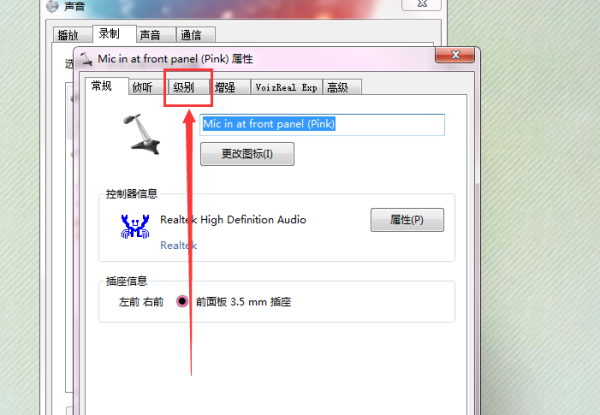
四、第一个声音调至100%,然后第二个为麦克风增强,根据需要增强至合适的倍数即可。
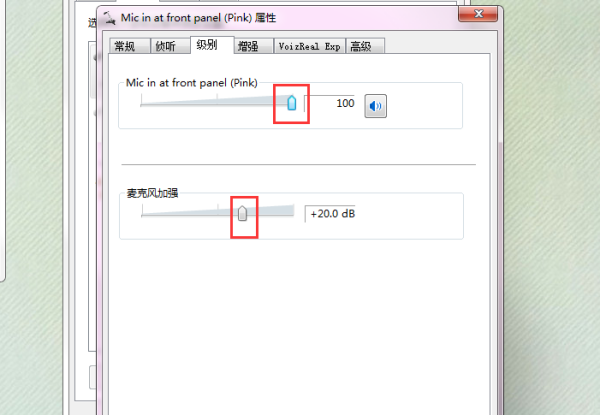
小编给各位小伙伴带来的win7麦克风声音小无法增强怎么调整设置的所有内容就到这边了,希望你们会喜欢。

2024-10-10

2024-10-08

2024-10-09

2024-10-10

2024-10-10

2024-10-09

2024-10-06